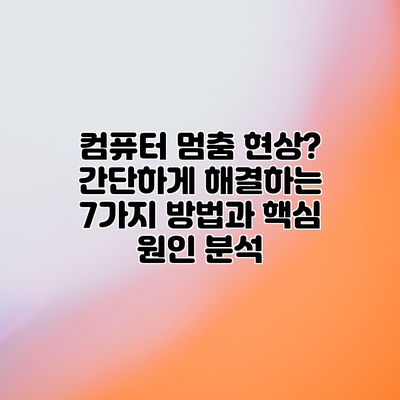
컴퓨터 멈춤 현상? 간단하게 해결하는 7가지 방법과 핵심 원인 분석
갑자기 컴퓨터가 얼어붙어 아무 반응도 하지 않을 때의 절망감, 이 글을 읽고 계신 분이라면 누구나 공감하실 겁니다. 중요한 작업 중에 발생하면 더욱 답답하죠. 하지만 컴퓨터 멈춤 현상은 대부분 간단한 조치로 해결 가능합니다. 이 글에서는 컴퓨터 멈춤 현상의 핵심 원인을 분석하고, 쉽고 빠르게 문제를 해결하는 7가지 방법을 자세하게 알려드리겠습니다. 더 이상 컴퓨터 앞에서 좌절하지 마세요!
컴퓨터 멈춤 현상의 주요 원인 분석: 왜 컴퓨터가 멈추는 걸까요?
컴퓨터가 갑자기 멈춰버리는 경험, 정말 답답하고 당황스럽죠? 소중한 작업이 날아갈까 봐 걱정도 되고요. 컴퓨터가 멈추는 원인은 다양하지만, 크게 몇 가지로 나눠서 살펴보면 해결에 도움이 될 거예요. 자, 컴퓨터 멈춤의 주범들을 함께 파헤쳐 볼까요?
하드웨어 문제: 컴퓨터의 부품 자체에 문제가 생겨 멈추는 경우가 있어요. 가장 흔한 원인은 과열이에요. CPU나 그래픽 카드가 너무 오랫동안 고성능 작업을 하면 열이 많이 발생하고, 이 열을 제대로 식히지 못하면 컴퓨터가 멈추거나 심지어 부품이 손상될 수도 있답니다. 낡은 쿨러, 먼지 쌓인 컴퓨터 내부도 과열의 주요 원인이 되니 주의해야 해요. 또한, 하드디스크나 SSD의 고장도 컴퓨터 멈춤으로 이어질 수 있어요. 데이터 손실 위험도 있으니, 하드웨어 점검은 필수랍니다.
- 과열: CPU, 그래픽 카드 등 부품의 과열. 쿨러 청소 및 교체 필요.
- 하드웨어 고장: 하드디스크, SSD, 메모리 등의 고장. 데이터 백업 중요!
- 파워 서플라이 문제: 전력 공급 부족. 파워 서플라이 용량 확인 필요.
소프트웨어 문제: 하드웨어 문제만큼이나, 소프트웨어적인 문제도 컴퓨터 멈춤의 큰 원인이에요. 메모리 부족으로 인해 발생하는 현상도 흔하게 볼 수 있어요. 너무 많은 프로그램을 동시에 실행하면 컴퓨터가 버거워져 멈추는 경우가 많아요. 또한, 오래된 드라이버나, 악성코드 감염도 컴퓨터를 멈추게 할 수 있답니다. 특히 악성코드는 시스템에 심각한 문제를 일으키고, 중요한 데이터를 훔쳐가거나 파괴할 수도 있으니 항상 주의해야 해요. 최신 운영체제와 프로그램 사용, 백신 프로그램의 중요성을 다시 한번 강조드리고 싶어요.
- 메모리 부족: 많은 프로그램 동시 실행으로 인한 메모리 과부하. 불필요한 프로그램 종료 필요.
- 오래된 드라이버: 드라이버 업데이트를 통해 최신 버전으로 유지.
- 악성코드 감염: 백신 프로그램 설치 및 주기적 검사 필수.
- 소프트웨어 충돌: 서로 다른 프로그램 간의 충돌. 최신 소프트웨어 및 업데이트 확인은 필수예요.
운영체제 문제: 윈도우즈나 맥OS와 같은 운영체제 자체의 오류도 컴퓨터 멈춤으로 이어질 수 있어요. 운영체제 파일의 손상이나, 시스템 설정의 문제 등이 원인이 될 수 있답니다. Windows Update를 통해 최신 업데이트를 설치하는 것이 중요하며, 정기적인 시스템 검사와 디스크 정리 또한 컴퓨터의 안정적인 작동에 도움이 된답니다.
- 운영체제 오류: 운영체제 업데이트 및 시스템 파일 검사.
- 시스템 파일 손상: 시스템 복원을 통해 손상된 파일 복구 시도.
다른 원인들: 위에 언급된 것 외에도 여러 가지 원인이 컴퓨터 멈춤 현상을 일으킬 수 있어요. 예를 들어, 전원 문제, 부적절한 오버클럭킹, 바이러스 감염 등이 있죠. 특히 오버클럭킹의 경우, 컴퓨터의 성능을 향상시키는 방법이지만, 잘못 설정하면 컴퓨터가 불안정해지고 멈추는 등의 문제가 발생할 수 있으니 신중하게 접근해야 해요.
결론적으로, 컴퓨터 멈춤 현상은 단순한 문제부터 심각한 하드웨어 고장까지 다양한 원인이 있으므로, 문제 발생 시 신속한 원인 파악과 대처가 중요합니다. 하나씩 원인을 분석하고 해결해 나가면 충분히 극복할 수 있으니 너무 걱정하지 마세요! 다음 장에서는 컴퓨터 멈춤 현상을 간단하게 해결하는 7가지 실용적인 방법을 알려드릴게요.
✅ 컴퓨터 멈춤의 주범, 메모리 부족 오류! OutOfMemoryError 완벽 해결 가이드에서 원인 분석부터 해결책까지 한 번에 확인하세요.

1. 과도한 메모리 사용 및 부족
컴퓨터는 작업을 수행하기 위해 메모리를 사용합니다. 메모리가 부족하거나 과도하게 사용되면 시스템이 느려지거나 멈출 수 있습니다. 많은 프로그램을 동시에 실행하거나 용량이 큰 파일을 열 때 특히 발생하기 쉽습니다. 작업 관리자를 통해 메모리 사용량을 확인하고 필요 없는 프로그램을 종료하는 것이 중요합니다.
2. 하드 드라이브 또는 SSD 문제
하드 드라이브나 SSD의 오류는 컴퓨터 멈춤 현상의 주요 원인 중 하나입니다. 디스크 파편화, 불량 섹터, 하드웨어 고장 등이 원인이 될 수 있습니다. 디스크 검사 유틸리티를 사용하여 오류를 검사하고, 필요한 경우 드라이브를 교체하는 것이 좋습니다.
3. 바이러스 및 악성 프로그램 감염
바이러스나 악성 프로그램은 시스템 자원을 과도하게 사용하거나 시스템 파일을 손상시켜 컴퓨터 멈춤 현상을 유발할 수 있습니다. 정기적으로 바이러스 백신을 업데이트하고 실행하여 시스템을 보호하는 것이 중요합니다.
4. 드라이버 문제
잘못된 드라이버나 오래된 드라이버는 하드웨어와 소프트웨어 간의 충돌을 일으켜 시스템 불안정을 초래할 수 있습니다. 장치 관리자를 통해 드라이버를 업데이트하거나 다시 설치하는 것이 필요할 수 있습니다.
5. 과열
CPU나 그래픽 카드 등의 부품이 과열되면 시스템이 안정적으로 작동하지 않고 멈추는 현상이 발생할 수 있습니다. 컴퓨터 내부 청소 및 쿨러 점검이 중요합니다.
6. 운영체제 오류
윈도우 자체의 오류나 손상된 시스템 파일도 컴퓨터 멈춤 현상을 야기할 수 있습니다. 시스템 파일 검사기(SFC)를 실행하여 손상된 파일을 복구하거나, 필요시 운영체제를 다시 설치하는 것을 고려해야 합니다.
7. 소프트웨어 충돌
서로 다른 소프트웨어 간의 충돌로 인해 컴퓨터가 멈출 수 있습니다. 최신 버전의 소프트웨어를 사용하고, 호환성 문제가 없는지 확인해야 합니다. 특히 게임이나 그래픽 작업을 할 때는 소프트웨어 호환성에 주의해야 합니다.
컴퓨터 멈춤 현상 간단하게 해결하기: 7가지 실용적인 방법
컴퓨터가 갑자기 멈춰버리면 정말 당황스럽죠? 하지만 너무 걱정하지 마세요! 대부분의 컴퓨터 멈춤 현상은 간단한 조치로 해결할 수 있답니다. 지금부터 7가지 실용적인 방법을 자세히 알려드릴게요. 이 방법들을 차근차근 따라해 보시면 컴퓨터 멈춤 현상의 원인을 파악하고 해결하는 데 도움이 될 거예요.
| 방법 | 상세 설명 | 기대 효과 | 주의 사항 |
|---|---|---|---|
| 1. 컴퓨터 재부팅 | 컴퓨터 전원 버튼을 길게 눌러 강제 종료 후, 다시 전원을 켜세요. 간단하지만 가장 효과적인 방법 중 하나예요. 잠시 후 컴퓨터가 정상적으로 부팅되는지 확인해 보세요. | 일시적인 오류 해결, 시스템 리소스 재할당 | 자주 발생하면 다른 원인을 의심해보세요. 데이터 손실을 방지하기 위해 작업 중 저장은 필수입니다! |
| 2. 실행 중인 프로그램 종료 | 작업 관리자(Ctrl+Shift+Esc)를 열어 CPU나 메모리 사용량이 높은 프로그램들을 확인하고 종료해 보세요. 특히 응답 없음 상태의 프로그램은 우선적으로 종료하는 것이 좋아요. | 과도한 리소스 사용으로 인한 멈춤 현상 해결 | 필요한 프로그램을 실수로 종료하지 않도록 주의하세요. 저장되지 않은 작업이 있다면 먼저 저장하세요! |
| 3. 바이러스 및 악성코드 검사 | 백신 프로그램을 실행하여 바이러스나 악성코드 감염 여부를 확인하고 치료하세요. 최신 백신 엔진을 사용하는 것이 중요해요. | 악성코드로 인한 시스템 오류 해결 | 정기적인 백신 검사를 생활화하는 것이 중요해요. |
| 4. 하드 드라이브 또는 SSD 점검 | 하드 드라이브나 SSD의 오류를 검사하는 도구를 사용하여 문제가 있는지 확인하고 필요 시 복구하세요. 윈도우즈 내장 도구나 전문적인 디스크 검사 프로그램을 활용할 수 있어요. | 하드웨어 오류로 인한 멈춤 방지 | 검사 과정에 시간이 소요될 수 있습니다. 중요한 데이터는 백업해두는 것이 좋아요. |
| 5. 드라이버 업데이트 | 그래픽 카드, 사운드 카드 등의 드라이버가 최신 버전인지 확인하고 업데이트하세요. 장치 관리자에서 확인하고 제조사 웹사이트에서 최신 드라이버를 다운로드할 수 있어요. | 드라이버 충돌 및 오류로 인한 멈춤 현상 해결 | 호환되지 않는 드라이버 설치는 오히려 문제를 악화시킬 수 있으니 주의하세요. |
| 6. 램(RAM) 점검 | 메모리(램)에 문제가 있는지 점검해보세요. 메모리 테스트 프로그램을 사용하여 오류를 확인할 수 있어요. 메모리 문제는 컴퓨터 멈춤의 주요 원인 중 하나일 수 있습니다. | 메모리 오류로 인한 시스템 불안정 해결 | 전문적인 지식이 필요할 수 있으니 어려움을 느끼신다면 전문가의 도움을 받는 것이 좋습니다. |
| 7. 윈도우즈 업데이트 | 윈도우즈 운영체제를 최신 버전으로 업데이트하여 시스템의 안정성을 높이세요. 윈도우즈 업데이트는 시스템 버그 수정과 성능 개선에 큰 도움이 되요. | 운영체제 오류 및 보안 취약점 해결 | 업데이트 후 재부팅이 필요할 수 있습니다. 중요한 작업 중에는 업데이트를 피하는 것이 좋습니다. |
결론적으로, 컴퓨터 멈춤 현상은 다양한 원인이 있지만, 위의 방법들을 차례대로 시도해 보면 대부분 해결할 수 있습니다. 하지만 문제가 지속된다면 전문가의 도움을 받는 것이 가장 좋은 방법이에요.
컴퓨터 멈춤 현상, 이제 두렵지 않으시죠? 위의 방법들을 활용해서 쾌적한 컴퓨터 사용 환경을 만들어 보세요!
✅ 컴퓨터 멈춤의 진짜 원인과 해결책, 지금 바로 확인하고 멈춤 현상에서 벗어나세요!

1. 강제 종료 및 재부팅
컴퓨터가 완전히 멈췄다면, 전원 버튼을 길게 눌러 강제로 종료하고 다시 부팅합니다. 이 방법은 문제의 근본 원인을 해결하지는 못하지만, 일시적인 문제 해결에 도움이 될 수 있습니다.
2. 작업 관리자를 이용한 프로세스 종료
컴퓨터가 느리지만 완전히 멈추지는 않았다면, 작업 관리자(Ctrl+Shift+Esc)를 열어 CPU 또는 메모리를 과도하게 사용하는 프로세스를 종료해 보세요.
3. 불필요한 프로그램 제거
설치하지 않은 프로그램이나 오랫동안 사용하지 않은 프로그램은 제거합니다. 이는 시스템 자원을 확보하고 충돌 가능성을 줄여줍니다.
4. 바이러스 및 악성 프로그램 검사
최신 바이러스 백신을 사용하여 컴퓨터 전체를 검사하고 악성 프로그램을 제거합니다.
5. 드라이버 업데이트
장치 관리자를 통해 드라이버를 최신 버전으로 업데이트하거나 드라이버를 다시 설치합니다.
6. 시스템 파일 검사기(SFC) 실행
명령 프롬프트(관리자 권한으로 실행)에서 sfc /scannow 명령어를 입력하여 시스템 파일을 검사하고 손상된 파일을 복구합니다.
7. 컴퓨터 청소 및 쿨러 점검
컴퓨터 내부의 먼지를 제거하고 쿨러의 작동 상태를 확인합니다. 과열 방지를 위해 컴퓨터 환기를 잘 시켜주세요.
컴퓨터 멈춤 현상 해결을 위한 요약표
컴퓨터가 멈춰서 당황하셨나요? 이 요약표를 통해 문제 해결에 도움을 드릴게요! 아래 방법들을 차례대로 시도해보시고, 문제가 해결되었는지 알아보세요. 혹시 특정 방법이 효과가 없다면, 다음 방법으로 넘어가시면 됩니다.
| 순서 | 문제 해결 방법 | 설명 | 예상되는 효과 | 추가 팁 |
|---|---|---|---|---|
| 1 | 잠시 기다리기 | 컴퓨터가 응답하지 않더라도 몇 분 정도 기다려 보세요. 작업이 완료될 때까지 시간이 걸릴 수도 있어요. | 응답 없는 프로그램이 정상적으로 종료될 수 있어요. | 강제 종료는 마지막 수단으로 활용하세요! |
| 2 | 강제 종료 및 재시작 | Ctrl + Alt + Delete 키를 눌러 작업 관리자를 열고, 응답하지 않는 프로그램을 강제 종료한 후 컴퓨터를 재시작해 보세요. | 응답하지 않는 프로그램으로 인한 멈춤 현상을 해결할 수 있어요. | 자주 멈추는 프로그램이 있다면, 프로그램 자체의 문제일 수 있으니 업데이트나 재설치를 고려해보세요. |
| 3 | 하드 드라이브 점검 | 하드 드라이브에 문제가 있는지 확인해 보세요. (예: 디스크 검사 도구 사용) | 하드 드라이브 오류로 인한 멈춤 현상을 방지할 수 있어요. | 정기적인 디스크 검사를 통해 미리 문제를 예방하는 것이 중요해요! |
| 4 | 메모리 점검 | 메모리 부족으로 인한 멈춤 현상인지 확인해 보세요. 작업 관리자를 통해 메모리 사용량을 확인할 수 있어요. | 과도한 메모리 사용으로 인한 멈춤 현상을 해결할 수 있어요. | 불필요한 프로그램을 종료하고, 메모리 사용량이 많은 프로그램은 최소화하세요. |
| 5 | 바이러스 및 멀웨어 검사 | 바이러스 백신 프로그램을 실행하여 컴퓨터에 바이러스나 멀웨어 감염 여부를 확인하고 제거하세요. | 악성 프로그램으로 인한 컴퓨터 멈춤을 방지할 수 있어요. | 최신 바이러스 백신 정의 파일을 사용하는 것이 중요해요! |
| 6 | 드라이버 업데이트 | 그래픽 카드, 사운드 카드 등의 드라이버가 최신 버전인지 확인하고, 필요하다면 업데이트하세요. | 오래되거나 손상된 드라이버로 인한 멈춤 현상을 해결할 수 있어요. | 드라이버 업데이트는 제조사 홈페이지에서 다운로드하세요. |
| 7 | 시스템 복원 | 컴퓨터가 멈추기 시작한 시점보다 이전 시점으로 시스템을 복원해 보세요. | 최근 시스템 변경으로 인한 멈춤 현상을 해결할 수 있어요. | 시스템 복원은 중요한 데이터를 백업한 후 진행하세요! 중요한 파일이 삭제될 수도 있으니 신중하게 결정하세요. |
컴퓨터 멈춤 현상은 다양한 원인으로 발생하지만, 대부분의 경우 위 방법들을 통해 해결 가능하다는 것을 기억하세요. 조금씩 차근차근 시도해보시면 됩니다! 혹시 위 방법들을 모두 시도했는데도 문제가 지속된다면, 전문가의 도움을 받는 것이 좋겠어요. 힘내세요!
추가적인 팁: 컴퓨터 멈춤 현상, 더욱 효과적으로 예방하고 관리하기
자, 이제 컴퓨터 멈춤 현상을 해결하는 7가지 방법과 원인 분석을 살펴보았는데요, 조금 더 컴퓨터를 건강하게 유지하고 멈춤 현상을 예방하는데 도움이 될 추가적인 팁들을 알려드릴게요!
하드웨어 관리의 중요성: 컴퓨터 멈춤은 소프트웨어 문제만이 아니라 하드웨어 문제에서도 발생할 수 있어요. 특히, 과열은 컴퓨터 멈춤의 주범 중 하나죠. 컴퓨터 내부의 먼지를 주기적으로 청소해주고, 쿨러의 작동 상태를 확인하는 것이 중요해요. 필요하다면 쿨러를 교체하거나 써멀 페이스트를 재도포하는 것도 고려해 보세요. SSD나 HDD의 상태도 점검해보는 것을 추천드려요. 디스크 검사 유틸리티를 이용하여 오류를 확인하고, 필요하다면 데이터 백업 후 포맷을 진행하는 것도 효과적일 수 있답니다.
소프트웨어 최적화: 컴퓨터 속도를 저하시키는 원인 중 하나는 불필요한 프로그램이나 파일들이죠. 자주 사용하지 않는 프로그램들을 제거하고, 임시 파일들을 정기적으로 삭제해주세요. 시스템 파일 정리를 위한 전용 프로그램을 사용하는 것도 좋은 방법이에요. 또한, 윈도우 업데이트를 자주 확인하고 최신 버전으로 유지하는 것은 안정성을 향상시키는 데 매우 중요하답니다. 백신 프로그램도 최신 버전으로 유지하고, 정기적으로 전체 검사를 실행해 바이러스 감염으로 인한 멈춤 현상을 예방해야 해요.
안전한 인터넷 사용 습관: 악성코드 감염은 컴퓨터 멈춤의 큰 원인 중 하나에요. 출처가 불확실한 파일을 다운로드하거나, 의심스러운 웹사이트를 방문하는 것을 피하셔야 해요. 또한, 정기적으로 백신 프로그램을 업데이트하고, 실시간 검사 기능을 활성화하여 안전하게 인터넷을 이용하는 습관을 들이는 것이 중요하답니다.
자원 모니터링: 작업 관리자를 활용하여 CPU, 메모리, 디스크 사용량을 확인하고, 자원을 과다하게 사용하는 프로세스가 있는지 살펴보세요. 필요없는 프로세스를 종료하여 시스템 자원을 효율적으로 관리할 수 있어요. 특히 게임이나 고사양 프로그램 실행 시에는 컴퓨터의 상태를 주의 깊게 관찰하는 것이 좋답니다.
예방적인 접근: 정기적인 백업은 컴퓨터 멈춤으로 인한 데이터 손실을 방지하는 가장 중요한 예방책입니다. 중요한 데이터는 클라우드 서비스나 외장 하드 드라이브에 정기적으로 백업해 두는 습관을 가지세요. ‘혹시 모르니까’ 하는 마음으로 미리미리 준비하는 것이 중요해요.
| 팁 | 설명 |
|---|---|
| 하드웨어 관리 | 먼지 청소, 쿨러 점검, 써멀 페이스트 재도포, 디스크 검사 |
| 소프트웨어 최적화 | 불필요한 프로그램 제거, 임시 파일 삭제, 윈도우 업데이트, 백신 프로그램 업데이트 |
| 안전한 인터넷 사용 | 출처 불명 파일 다운로드 금지, 의심스러운 웹사이트 방문 금지, 백신 프로그램 실시간 검사 |
| 자원 모니터링 | 작업 관리자를 이용한 자원 사용량 확인 및 불필요 프로세스 종료 |
| 정기적 백업 | 중요 데이터 클라우드 또는 외장 하드에 백업 |
이러한 추가적인 팁들을 활용하여 컴퓨터 멈춤 현상을 효과적으로 예방하고 관리하여 더욱 편리하고 안정적인 컴퓨터 사용 환경을 만들어 보세요! 항상 컴퓨터의 상태를 주의 깊게 살피고, 문제 발생 시 신속하게 대처하는 것이 중요하답니다.
결론: 컴퓨터 멈춤 현상? 이젠 문제없어요! 7가지 해결책으로 컴퓨터와 친구 되기
자, 이제 컴퓨터 멈춤 현상의 주요 원인과 해결 방법에 대해 자세히 알아보았어요. 처음에는 컴퓨터가 멈추는 상황이 얼마나 당황스럽고 답답했는지 기억하시나요? 하지만 이제는 다르죠! 이 글을 통해 여러분은 컴퓨터 멈춤의 핵심 원인을 이해하고, 실제로 적용 가능한 7가지 해결 방법을 익히셨어요. 혹시 갑작스러운 멈춤 현상이 발생하더라도 당황하지 않고, 차분하게 문제 해결에 접근할 수 있게 되었을 거예요.
요약하자면, 컴퓨터 멈춤 현상은 과부하, 소프트웨어 오류, 하드웨어 문제 등 다양한 원인으로 발생하지만, 대부분은 간단한 조치로 해결 가능하다는 것을 알게 되었어요. 특히, 정기적인 시스템 점검과 필요한 소프트웨어 업데이트, 그리고 하드웨어 청소는 예방 차원에서 매우 중요해요.
컴퓨터 멈춤은 더 이상 두려운 존재가 아니에요! 이젠 여러분이 문제 해결의 주인공이 될 수 있답니다.
자, 여러분이 앞으로 컴퓨터 멈춤 상황을 보다 효과적으로 대처할 수 있도록 아래의 핵심 키워드를 다시 한번 확인해 보세요. 이 키워드들을 기억하고 실천한다면, 쾌적한 컴퓨터 사용 환경을 유지하는 데 큰 도움이 될 거예요.
- 정기적인 시스템 점검: 매주 또는 격주로 시스템 점검을 통해 문제 발생 가능성을 사전에 차단하세요.
- 소프트웨어 업데이트: 최신 버전의 운영체제와 드라이버를 유지하여 안정성을 높이세요.
- 하드웨어 청소: 컴퓨터 내부 먼지를 제거하여 과열을 방지하고 성능을 향상시키세요.
- 필요 없는 프로그램 삭제: 불필요한 프로그램은 삭제하여 시스템 부하를 줄이세요.
- 바이러스 백신 사용: 정기적으로 바이러스 검사를 통해 악성 코드 감염을 예방하세요.
- 메모리 관리: 메모리 사용량을 확인하고, 필요시 메모리를 추가하세요.
- 하드디스크 점검: 하드디스크 오류를 정기적으로 점검하고, 필요시 복구하세요.
이 글에서 제시된 7가지 방법과 핵심 원인 분석을 통해 컴퓨터 멈춤 현상을 스스로 해결하고, 더욱 쾌적한 컴퓨터 사용 환경을 만들어 보세요! 이제 컴퓨터 멈춤 현상은 여러분을 막지 못할 거예요! 자신감을 가지세요!
자주 묻는 질문 Q&A
Q1: 컴퓨터가 갑자기 멈추는 주요 원인은 무엇인가요?
A1: 주요 원인은 과열, 하드웨어 고장, 메모리 부족, 오래된 드라이버, 악성코드 감염, 운영체제 오류, 소프트웨어 충돌 등 다양합니다.
Q2: 컴퓨터가 멈췄을 때 즉시 시도해볼 수 있는 간단한 해결 방법은 무엇인가요?
A2: 컴퓨터 재부팅, 작업 관리자를 이용한 불필요한 프로그램 종료, 바이러스 검사 등을 먼저 시도해 볼 수 있습니다.
Q3: 컴퓨터 멈춤 현상을 예방하기 위한 가장 중요한 방법은 무엇인가요?
A3: 정기적인 시스템 점검, 소프트웨어 업데이트, 하드웨어 청소, 중요 데이터 백업 등이 있습니다.

“컴퓨터 멈춤 현상? 간단하게 해결하는 7가지 방법과 핵심 원인 분석” 관련 영상 참고
이 콘텐츠의 무단 사용은 저작권법에 위배되며, 이를 위반할 경우 민사 및 형사상의 법적 처벌을 받을 수 있습니다. 무단 복제, 배포를 금지합니다.
※ 면책사항: 위 본문 내용은 온라인 자료를 토대로 작성되었으며 발행일 기준 내용이므로 필요 시, 최신 정보 및 사실 확인은 반드시 체크해보시길 권장드립니다.

